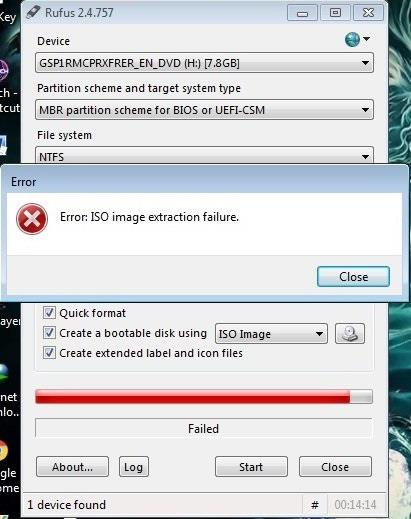Diegdami „Windows“ operacinę sistemą ar kitą programinę įrangą naudodami USB, susidursite su tokiomis klaidomis, kaip negalėjimas pasiekti įkrovos parinkčių, klaidos paleidžiant USB įkrovą į „Windows“ diegimą, ekrano užstrigimo klaidos ir... Straipsnyje parodysime, kaip ištaisyti ISO vaizdo ištraukimo gedimą kuriant USB įkrovą naudojant Rufus.

1 būdas:
Pirmiausia patikrinsime failus ir USB.
Įdėkite .ISO failą ir Rufus programinę įrangą į savo kompiuterio darbalaukį. Tada išjunkite antivirusinę programinę įrangą ir patikrinkite, ar USB antgalis nepažeistas, ar ne.
Pabandykite prijungti USB prie kito lizdo ir vėl sukurti USB įkrovą. Jei klaida vis tiek išlieka, atlikite šiuos veiksmus.
2 būdas:
1 žingsnis:
Toliau tikriname .ISO failo vientisumą
Šią klaidą gali sukelti bet kokia programinė įranga ar programa, kurią atsisiunčiame iš interneto ir kurioje yra klaidų dėl ryšio greičio, puslapio įkėlimo ir pan. Taigi patikrinkite .ISO failą, ar nėra problemų. Ar atsisiunčiant kyla problemų procesas? Jei įvyksta klaida, iš naujo atsisiunčiame .ISo failą ir vėl sukuriame USB įkrovą. Jei problemos nėra, tęskite toliau nurodytus veiksmus.

2 žingsnis:
Toliau mes pradedame kurti USB įkrovą pagal senus standartus. Jei negalite to padaryti, žr. straipsnį Įkrovos USB kūrimo ir Windows diegimo naudojant universaliąją USB diegimo programą instrukcijos .

3 būdas:
Jei atlikote aukščiau nurodytus metodus ir veiksmus, bet tai neveikia, pabandykite naudoti kitą USB ir dar kartą atlikite USB įkrovą. Paskutinis būdas yra perkelti programinę įrangą ir USB į kitą kompiuterį, kad tai padarytumėte.
Daugiau informacijos rasite šiuose straipsniuose:
Linkime sėkmės!